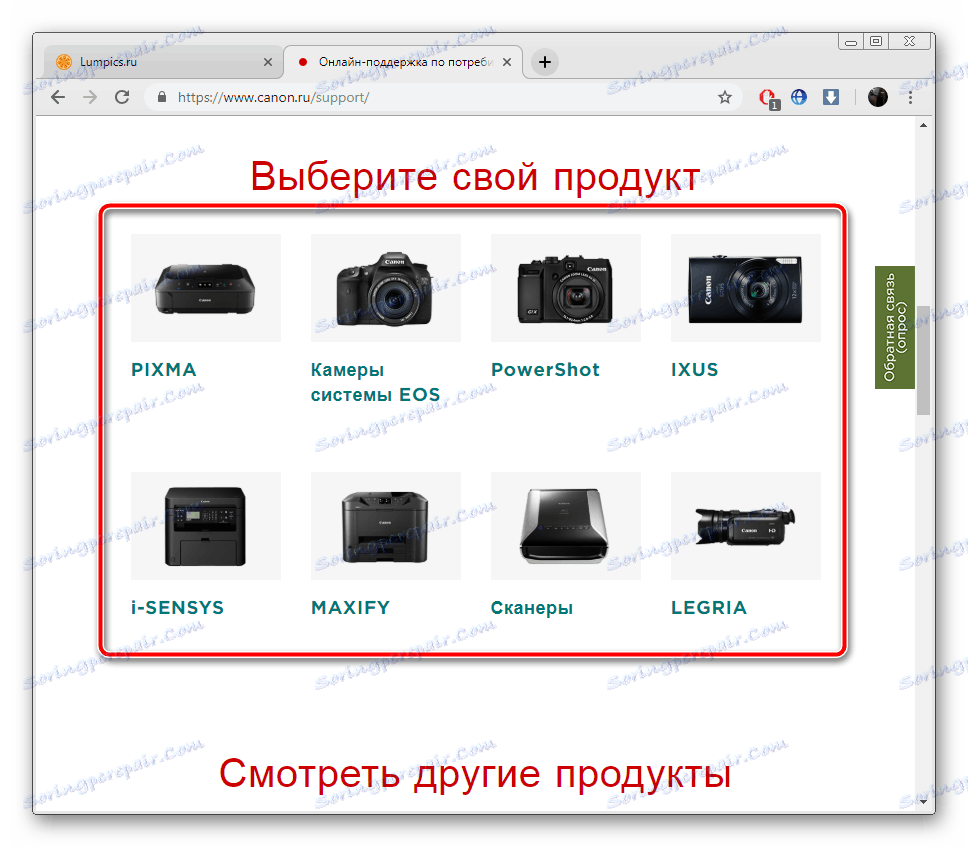Hledání a instalace ovladače tiskárny Canon L11121E
Jak víte, než začnete pracovat s téměř libovolným tiskovým zařízením připojeným k počítači, musíte najít a nainstalovat kompatibilní ovladače. Takový úkol lze snadno provést pomocí několika metod, z nichž každá zahrnuje provádění určitých manipulací. Dále se podíváme na čtyři dostupné způsoby instalace softwarových komponent pro tiskárnu Canon L11121E.
Obsah
Vyhledání a stažení ovladačů pro tiskárnu Canon L11121E.
Canon L11121E je docela starý model společnosti, byl vydán v roce 2006. V současné době byla stránka tohoto produktu odstraněna z oficiálních stránek a podpora byla přerušena. Existuje však způsob, jak tuto tiskárnu pracovat normálně na libovolné verzi operačního systému Windows. Budete muset najít a nainstalovat ovladač pro Canon i-SENSYS LBP2900, který je kompatibilní s daným zařízením.
Metoda 1: Stránky podpory společnosti Canon
Dříve jsme uvedli, pro kterou tiskárnu budeme hledat řidiče. Nejprve byste měli věnovat pozornost oficiálnímu webu, protože vždy existuje vhodný software nejnovějších verzí. Měli byste postupovat takto:
Přejděte na domovskou stránku společnosti Canon
- Na oficiální webové stránce společnosti Canon v části "Podpora" přejděte na část "Stažení a nápověda" - "Ovladače" .
- Požadovaný produkt můžete vybrat ze seznamu, který však bude trvat déle.
![Výběr produktu Canon L11121E]()
Doporučujeme zadat i-SENSYS LBP2900 a přejděte na hardwarovou stránku, která se objeví v popisek pod vyhledávacím polem.
- Okamžitě věnujte pozornost automaticky definovanému operačnímu systému. Pokud s touto volbou nejste spokojeni, nastavte tento parametr sami.
- Přejděte trochu dolů a najděte tlačítko Stáhnout .
- Přečtěte si licenční smlouvu a přijměte ji, abyste mohli stáhnout instalační program.
- Spusťte instalační program pomocí prohlížeče stahování nebo jej uložte.
- Rozbalte soubory v systémové složce.
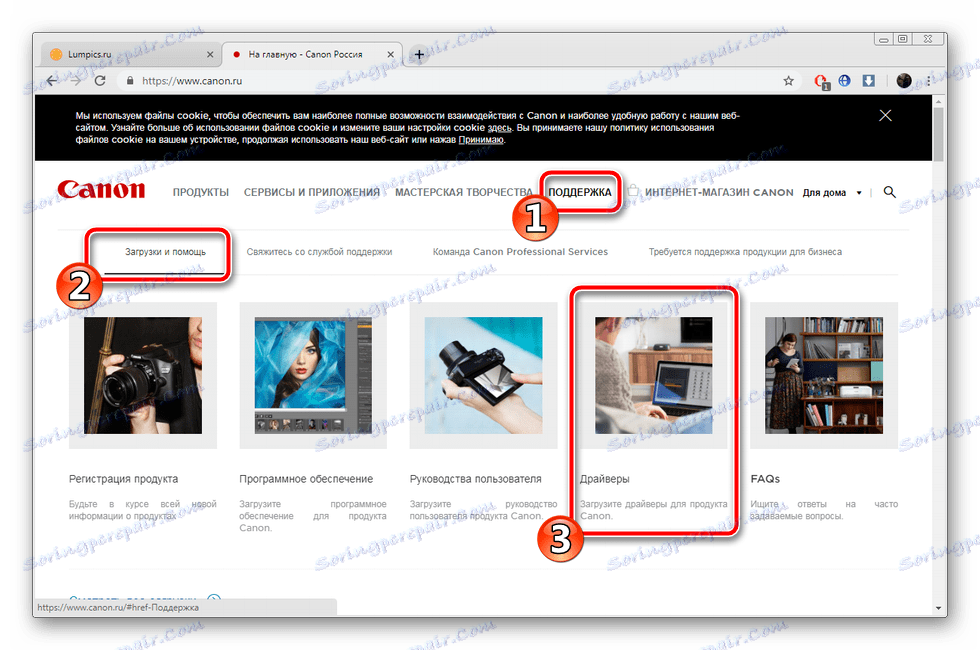
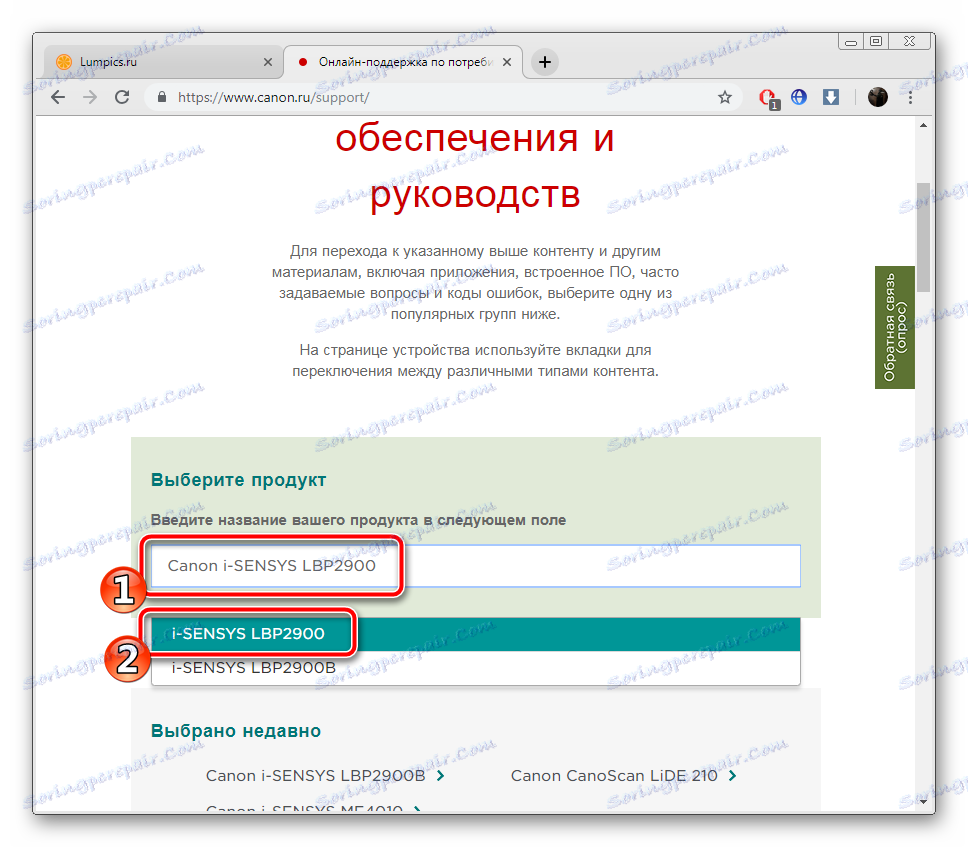
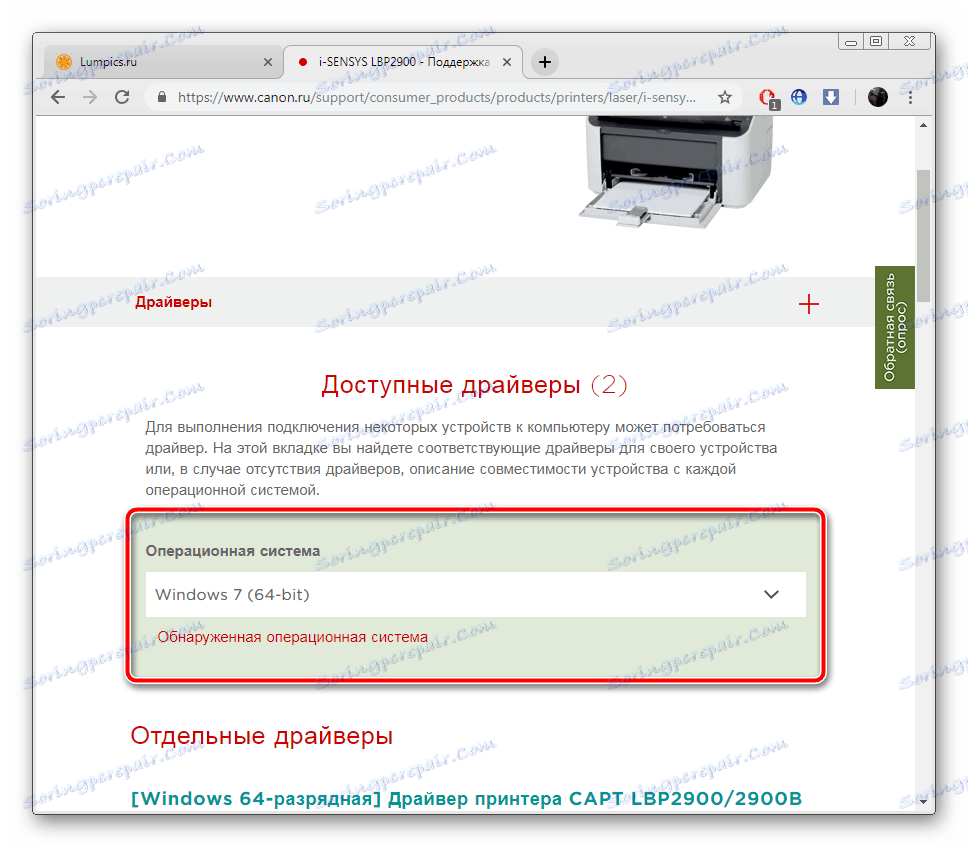

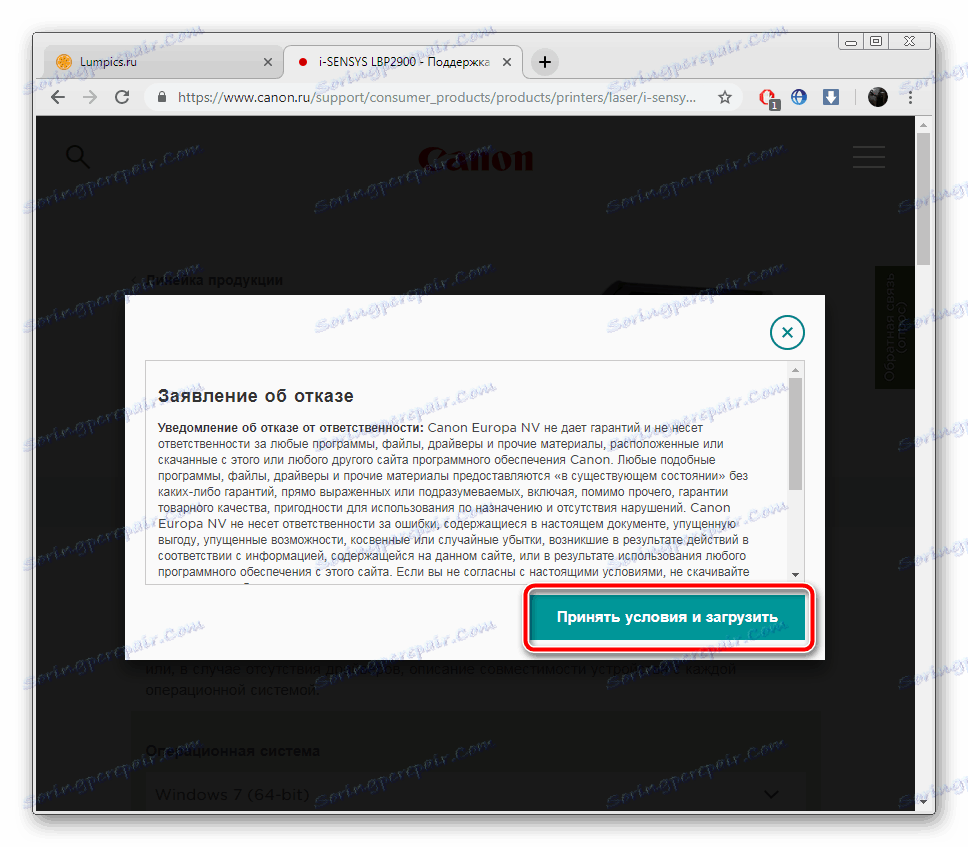
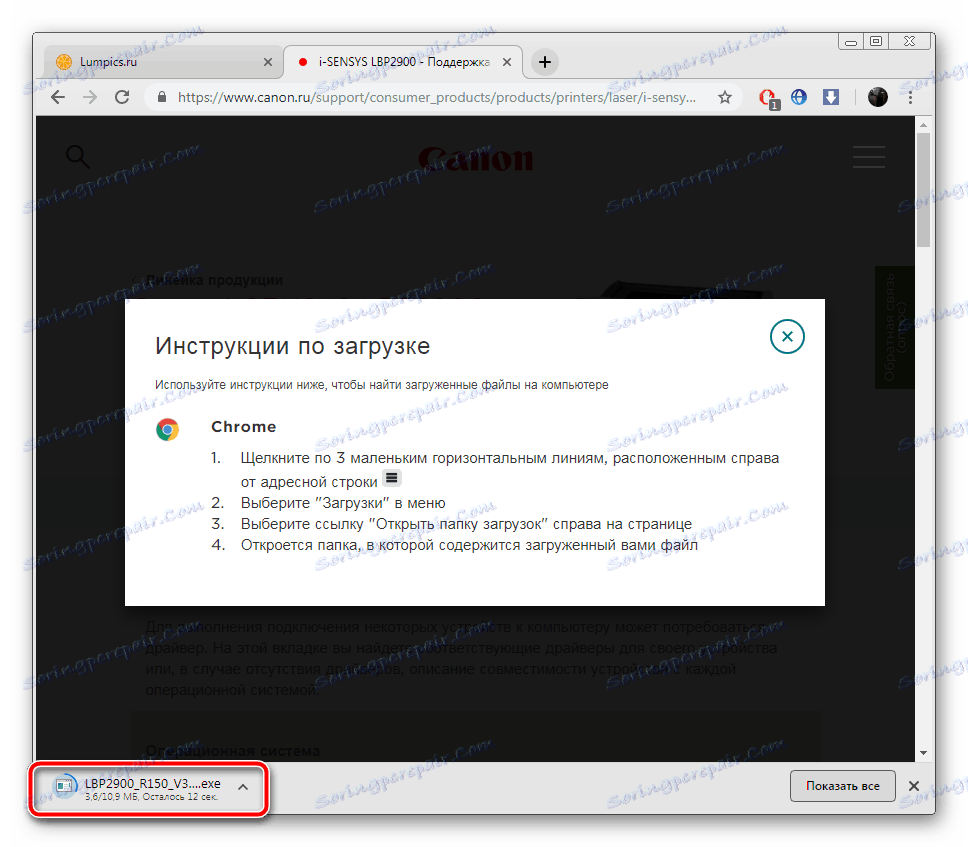
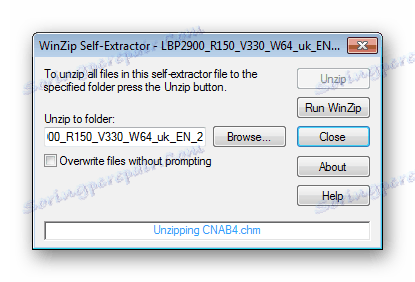
Nyní můžete připojit zařízení L11121E k počítači. Je kompatibilní s nainstalovanými softwarovými komponentami, takže bude správně fungovat.
Metoda 2: Software třetí strany
Je možné, že software třetích stran pro instalaci ovladačů má vlastní ověřené databáze, kde jsou uloženy staré součásti. Pokud je to pravda, při skenování součástí a periferií software rozpozná připojenou tiskárnu, stáhne a nainstaluje oficiální software. V opačném případě bude ovladač pro výše uvedený i-SENSYS LBP2900 stažen. Podívejte se na seznam softwaru pro vyhledání ovladačů v našem dalším článku na níže uvedeném odkazu.
Více informací: Nejlepší software pro instalaci ovladačů
Optimální řešení pro tuto metodu lze vzít v úvahu Řešení Driverpack a Drivermax . Vycházejí vynikající práci, rychlou kontrolu systému a výběr kompatibilního softwaru. Pokyny pro práci s každým z nich si přečtěte následující odkazy:
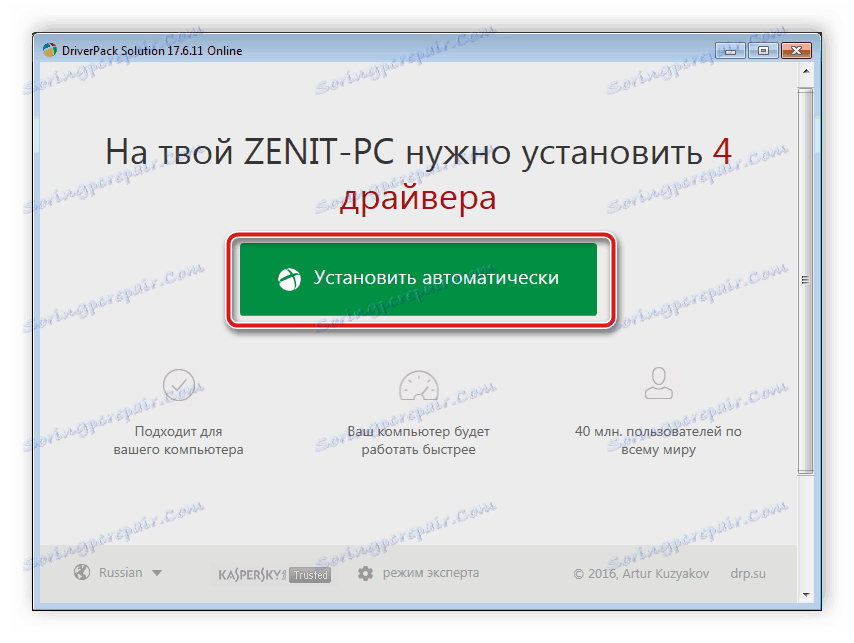
Více informací:
Jak aktualizovat ovladače v počítači pomocí programu DriverPack Solution
Vyhledávání a instalace ovladačů v programu DriverMax
Metoda 3: ID hardwaru
Ve výrobní fázi softwarové komponenty zařízení je k němu přiřazen jedinečný identifikátor. Tento kód je nezbytný pro správné fungování produktu v operačním systému. Protože oficiální ovladač L11121E chybí, jeho identifikátor bude totožný s podpůrným zařízením LBP2900. ID vypadá takto:
USBPRINTCANONLBP2900287A
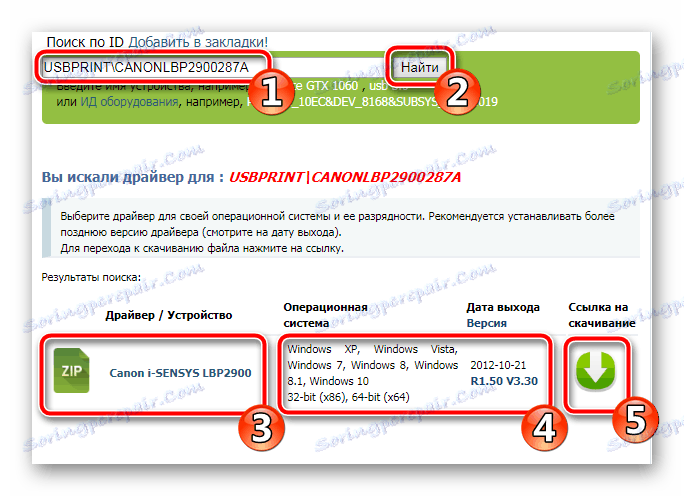
Použijte tento kód k vyhledání kompatibilních souborů prostřednictvím speciálních on-line služeb. Náš autor v následujícím článku popisoval podrobné pokyny pro implementaci tohoto procesu.
Více informací: Vyhledání ovladačů podle ID hardwaru
Metoda 4: Vestavěný nástroj Windows
Operační systém Windows má vestavěný nástroj pro vyhledávání a instalaci ovladačů. V tomto případě nemusí fungovat správně kvůli skutečnosti, že tiskárna je zastaralá. Pokud první tři možnosti nevyhovují vám, můžete to zkusit. Podrobný návod k tomuto tématu naleznete v našem dalším materiálu.
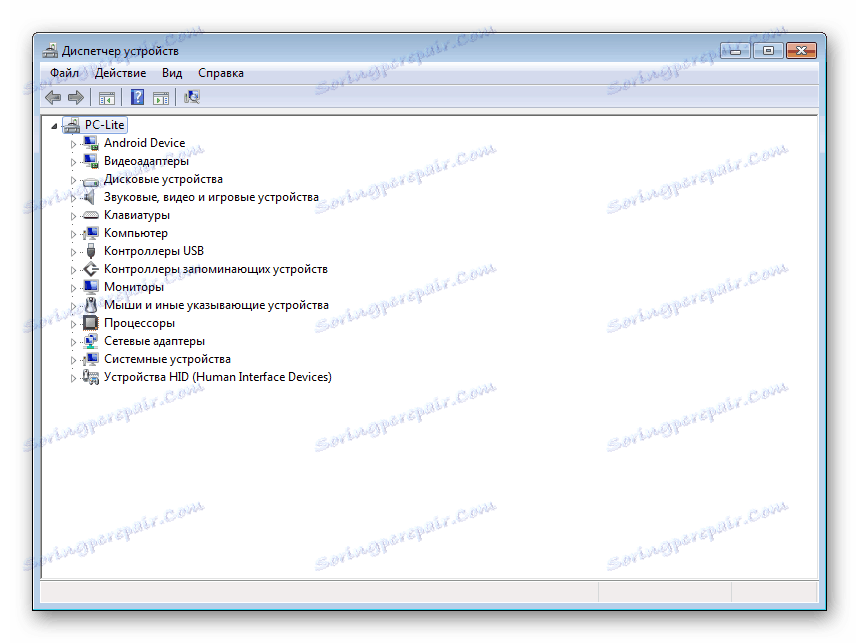
Více informací: Instalace ovladačů pomocí standardních nástrojů Windows
V tomto článku skončí náš článek. Doufáme, že jsme vysvětlili situaci pomocí ovladače tiskárny Canon L11121E. Výše uvedené pokyny by vám měly pomoci bez problémů vyřešit tento úkol, protože nevyžadují přítomnost určitých znalostí nebo dovedností, jen pečlivě dodržujte každý krok.